Έχετε προβλήματα και προβλήματα με το iPad σας; Δυστυχώς, κάποια στιγμή, όλοι εμείς το iFolk αντιμετωπίζουμε ένα σφάλμα, ένα σφάλμα ή απλώς ένα απλό παράξενο της Apple. Και πρέπει να κάνουμε κάποια αντιμετώπιση προβλημάτων iPad ΤΩΡΑ.
Αν αυτό ακούγεται σαν εσάς ή ένα αγαπημένο σας πρόσωπο, μην φοβάστε! Σίγουρα ΔΕΝ είσαι μόνος. Το Apple ToolBox είναι έτοιμο, για να αντιμετωπίσει ορισμένα από τα προβλήματά σας και ελπίζουμε να επαναφέρει τα πάντα σε κατάσταση λειτουργίας.
Περιοδικά, η ομάδα μας εδώ αντιμετωπίζει προβλήματα με τα iDevices και τα iPad μας.
Περιεχόμενα
- Έτσι, για να μας βοηθήσουμε όλους, συγκεντρώσαμε μια λίστα με κοινά συμπτώματα και βασικές συμβουλές αντιμετώπισης προβλημάτων iPad!
- Σχετικά Άρθρα
- Γενικές συμβουλές αντιμετώπισης προβλημάτων iPad και συντήρηση
-
iPad Συμπτώματα και θεραπείες
- Σύμπτωμα: Γιατί δεν ενεργοποιείται το iPad μου;
- Ρίξτε μια ματιά στις συμβουλές βίντεο για το iPad που δεν ενεργοποιείται (νεκρό)
- Σύμπτωμα: Γιατί το iPad μου δεν ανταποκρίνεται ή αργεί να ανταποκριθεί στο άγγιγμά μου;
- Σύμπτωμα: Γιατί δεν μπορώ να εγκαταστήσω την πιο πρόσφατη ενημέρωση iOS /iPadOS στο iPad;
- Σύμπτωμα: Γιατί το iPad μου δεν εμφανίζεται στο iTunes όταν είναι συνδεδεμένο;
- Σύμπτωμα: Η σύνδεσή μου WiFi δεν λειτουργεί στο iPad μου, πώς μπορώ να το διορθώσω;
- Σύμπτωμα: Γιατί μια εφαρμογή ή η εφαρμογή App Store δεν λειτουργεί στο iPad μου;
- Σύμπτωμα: Γιατί το iPad μου δεν φορτίζει ή φορτίζει πολύ αργά;
- Σύμπτωμα: Πώς μπορώ να σταματήσω την εξάντληση της μπαταρίας του iPad μου;
- Σύμπτωμα: Το iPad μου έχει κολλήσει σε βρόχο επανεκκίνησης! Πώς μπορώ να διορθώσω το iPad μου από την επανεκκίνηση;
- Σχετικές αναρτήσεις:
Έτσι, για να μας βοηθήσουμε όλους, συγκεντρώσαμε μια λίστα με κοινά συμπτώματα και βασικές συμβουλές αντιμετώπισης προβλημάτων iPad!
Αυτές οι συμβουλές είναι κατάλληλες για όλα τα μοντέλα iPad, από το παλαιότερο έως το νεότερο.
Σχετικά Άρθρα
- Το iPad μου δεν θα ενεργοποιηθεί: Πώς να διορθώσετε μια νεκρή συσκευή
- Μαύρη ή κενή οθόνη σε iPad ή iPhone
- Το iPad τρέχει αργά; Πώς να επιταχύνετε ένα αργό iPad
- Το iPad έχει παγώσει, δεν ανταποκρίνεται, πώς να το διορθώσετε
- Επαναφέρετε το iPad σας στις εργοστασιακές ρυθμίσεις
Γενικές συμβουλές αντιμετώπισης προβλημάτων iPad και συντήρηση
- Βεβαιωθείτε ότι εσείς ενημερώστε το iPad σας στο τελευταία έκδοση του iPad OS. Μπορείτε να το ελέγξετε παρακάτω Ρυθμίσεις > Γενικά > Ενημέρωση λογισμικού.
- Ανοίξτε το App Store και ελέγξτε και δείτε εάν κάποια από τις εφαρμογές σας έχει ενημερώσεις. Αν ναι, ενημερώστε και τις εφαρμογές σας.
- Βεβαιωθείτε ότι η μπαταρία σας είναι πλήρως φορτισμένη και στη συνέχεια Βελτιστοποιήστε τις ρυθμίσεις για περισσότερη ισχύ μπαταρίας
- Για να βελτιώσετε τη διάρκεια ζωής της μπαταρίας, μπορείτε να απενεργοποιήσετε τη λειτουργία που επιτρέπει στις εφαρμογές να ανανεώνονται στο παρασκήνιο. Παω σε Ρυθμίσεις > Γενικά > Ανανέωση εφαρμογής στο παρασκήνιο και ρυθμίστε το διακόπτη στο Off.
- Εάν η εφαρμογή Mail παραθέτει τη Δραστηριότητα παρασκηνίου, μπορείτε να επιλέξετε τη μη αυτόματη λήψη δεδομένων ή να αυξήσετε το διάστημα ανάκτησης.
- Καθαρίστε την οθόνη του iPad σας – ξέρετε ότι είναι ώρα που το iPad σας έχει περισσότερα δαχτυλικά αποτυπώματα παρά pixel.
- Διαγράψτε τυχόν εφαρμογές δεν χρησιμοποιείτε πλέον ή δεν χρησιμοποιήθηκε ποτέ!
- Αντιγράφων ασφαλείας– σε περίπτωση που το χρειαστείτε ποτέ.
- Ελεύθερος χώρος με ένα Ανοιξιάτικος καθαρισμός iPad–Ναι, είναι πολύ σημαντικό να το κάνουμε αυτό τουλάχιστον μία φορά το χρόνο και κατά προτίμηση ΠΕΡΙΣΣΟΤΕΡΟ.
iPad Συμπτώματα και θεραπείες
Απενεργοποιήστε και ενεργοποιήστε το iPad σας
- Σε iPad χωρίς κουμπί Home και iPhone X ή μεταγενέστερα: πατήστε παρατεταμένα το Πλαϊνό/Τοπ/Ισχυρό κουμπί και ένα από τα δύο κουμπιά έντασης ήχου μέχρι να εμφανιστεί το ρυθμιστικό

- Σε iPad ή iPhone με κουμπί Home και iPod Touch: πατήστε παρατεταμένα το Πλαϊνό/Τοπ/Ισχυρό κουμπί μέχρι να εμφανιστεί το ρυθμιστικό.
- Σύρετε το ρυθμιστικό για να απενεργοποιήσετε τη συσκευή και αφού απενεργοποιηθεί η συσκευή, πατήστε και κρατήστε το Πλαϊνό/Τοπ/Ισχυρό πατήστε ξανά μέχρι να δείτε το λογότυπο της Apple.

- Με iOS 11 και νεότερη έκδοση, κάντε επανεκκίνηση χρησιμοποιώντας Ρυθμίσεις > Γενικά > Τερματισμός λειτουργίας.

Επαναφορά ή αναγκαστική επανεκκίνηση του iPad σας
- Σε iPad χωρίς κουμπί Home και iPhone 8 ή νεότερη έκδοση: Πατήστε και αφήστε γρήγορα το Ενταση πάνω κουμπί. Πατήστε και αφήστε αμέσως το Χαμήλωσε το κουμπί. Στη συνέχεια, πατήστε και κρατήστε πατημένο το Πλαϊνό/Τοπ/Ισχυρό κουμπί μέχρι να επανεκκινηθεί η συσκευή.

- Σε iPhone 6s και παλαιότερες εκδόσεις, iPad με κουμπί Home ή iPod touch: Πατήστε παρατεταμένα και τα δύο κουμπιά Home και Top (ή Side) για τουλάχιστον 10 δευτερόλεπτα, μέχρι να δείτε το λογότυπο της Apple

- Μπορεί η οθόνη σας να είναι βρώμικη. Δοκιμάστε να καθαρίσετε την οθόνη σας.
- Για να το κάνετε αυτό, αποσυνδέστε τα πάντα από την πρίζα, απενεργοποιήστε το iPad (δείτε παραπάνω) και μετά με ένα πολύ μαλακό πανί που δεν αφήνει χνούδια και ελαφρώς βρεγμένο σκουπίστε απαλά την οθόνη. ΜΗ χρησιμοποιείτε καθαριστικά τζαμιών και χαρτοπετσέτες.
- Εάν έχετε κάποιο φύλλο προστασίας οθόνης, δοκιμάστε να το αφαιρέσετε.
Εάν μπορέσατε να πραγματοποιήσετε λήψη της ενημέρωσης iOS αλλά το κουμπί εγκατάστασης είναι γκριζαρισμένο, ενδέχεται να σας λείπει ένα από αυτά:
- Το iPad πρέπει να φορτιστεί πάνω από 50%.
- Η λειτουργία χαμηλής κατανάλωσης ενέργειας πρέπει να είναι ΑΠΕΝΕΡΓΟΠΟΙΗΜΕΝΗ.
- Δεν μπορείτε να συνδεθείτε μέσω VPN.
- Πρέπει να έχετε σύνδεση Wi-Fi (όχι κινητής τηλεφωνίας).
Σύμπτωμα: Γιατί το iPad μου δεν εμφανίζεται στο iTunes όταν είναι συνδεδεμένο;
- Ελέγξτε ότι σας Λιμάνι Lightningείναι καθαρό από σκόνη, συντρίμμια ή βρωμιά.
- Βεβαιωθείτε ότι έχετε την πιο πρόσφατη έκδοση του iTunes.
- Το iPad απαιτεί USB 2.0 ή νεότερη έκδοση για να λειτουργήσει σωστά. Αποσυνδέστε το iPad από τον υπολογιστή σας και συνδέστε το σε διαφορετική θύρα USB.
- Γυρίστε το δικό σας Το iPad απενεργοποιείται και ενεργοποιείται.
- Αποσυνδέστε το iPad σας από τον υπολογιστή σας, στη συνέχεια απενεργοποιήστε και ενεργοποιήστε τον υπολογιστή σας και συνδεθείτε ξανά.
- Ειδικά για χρήστες Windows, εάν τα παραπάνω βήματα δεν επιλύσουν το πρόβλημά σας, απεγκαταστήστε πλήρως το iTunes και, στη συνέχεια, εγκαταστήστε ξανά την πιο πρόσφατη έκδοση του iTunes.
- Εάν χρησιμοποιείτε macOS Catalina στο MacBook σας, θα το κάνετε πρέπει να χρησιμοποιήσετε το Finder για συγχρονισμό ή επαναφορά το iPad σας.

- Απενεργοποιήστε το WiFi και, στη συνέχεια, ενεργοποιήστε το πατώντας Ρυθμίσεις > Wi-Fi.
- Βεβαιωθείτε ότι ο δρομολογητής Wi-Fi και το μόντεμ είναι ενεργοποιημένα.
- Ενημερώστε το λογισμικό Wi-Fi στην πιο πρόσφατη έκδοση..
- Απενεργοποιήστε και ενεργοποιήστε το iPad σας κρατώντας πατημένο το κουμπί On/Off μέχρι να εμφανιστεί η ένδειξη "slide to power off".
- Απενεργοποιήστε και ενεργοποιήστε τον δρομολογητή Wi-Fi.
- Αλλάξτε τις ρυθμίσεις DNS για να χρησιμοποιήσετε το Δημόσιο DNS της Google της έκδοσης 8.8.8.8 και 8.8.4.4. Μάθετε περισσότερα σχετικά με τον τρόπο αλλαγής σας Το DNS βελτιώνει την απόδοση.
- Παρακέντηση Ρυθμίσεις > Γενικά > Επαναφορά > Επαναφορά ρυθμίσεων δικτύου και επαναφέρετε τις ρυθμίσεις του δικτύου σας.

Γιατί είναι τακτική μου Ο κωδικός πρόσβασης Wi-Fi δεν λειτουργεί μετά την ενημέρωση σε iPadOS 13 ή νεότερη έκδοση; Ελέγξτε αυτές τις συμβουλές για επίλυση προβλημάτων Wi-Fi σε iOS 13 / iPadOS+.
- Ενημερώστε το iPad σας στην πιο πρόσφατη έκδοση iOS.
- Ελέγξτε για να δείτε εάν υπάρχει ενημέρωση για την εφαρμογή σας, εάν υπάρχει, ενημερώστε (App Store > Ενημερώσεις).
- Μόνο μία εφαρμογή με προβλήματα; Δοκιμάστε να κλείσετε την εφαρμογή πατώντας δύο φορές το Home ή σύροντας προς τα επάνω τη Γραμμή χειρονομιών Home και σύροντας προς τα επάνω την προεπισκόπηση της προβληματικής εφαρμογής για να την κλείσετε. Στη συνέχεια, επανεκκινήστε αυτήν την εφαρμογή και δείτε αν λειτουργεί κανονικά.

- Απενεργοποιήστε και ενεργοποιήστε το iPad σας.
- Αναγκάστε να επανεκκινήσετε το iPad σας πατώντας και τα δύο κουμπιά home και power και διατηρήστε αυτό το κράτημα μέχρι να δείτε το λογότυπο της Apple στην οθόνη. Στη συνέχεια, αφήστε τα κουμπιά και το iPad επανεκκινείται.
- Αφαιρέστε την εφαρμογή. Μπορεί να θέλετε να δημιουργήσετε αντίγραφα ασφαλείας πριν καταργήσετε οποιαδήποτε εφαρμογή. Πατήστε παρατεταμένα το εικονίδιο της εφαρμογής μέχρι τα εικονίδια να αρχίσουν να κινούνται. Απλώς πατήστε το κουμπί "x" για να διαγράψετε μια εφαρμογή. Αφού αφαιρέσετε την εφαρμογή, μεταβείτε στο App Store και εγκαταστήστε την ξανά.
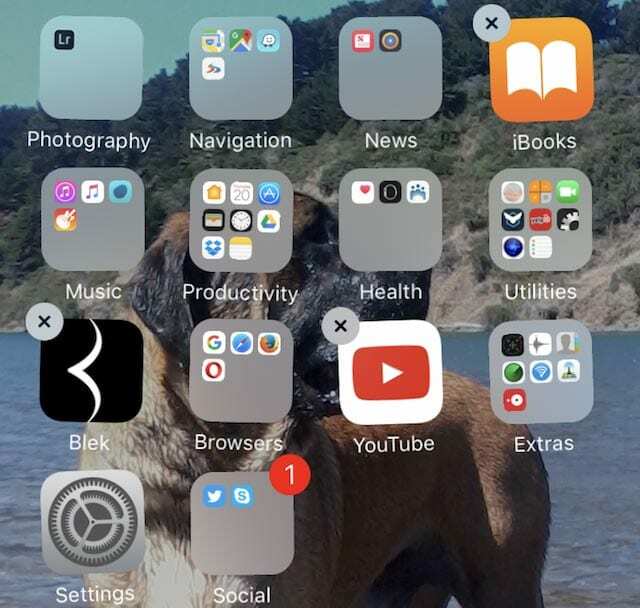
- Για να φορτίσετε το iPad σας, μπορείτε να δοκιμάσετε είτε να συνδέσετε το iPad σας σε πρίζα είτε να συνδεθείτε σε μια θύρα του υπολογιστή σας χρησιμοποιώντας το καλώδιο φόρτισης που συνοδεύει το iPad σας.
- Οι υπολογιστές γενικά δεν παρέχουν αρκετή ισχύ στις θύρες USB τους για να μπορούν να φορτίσουν ένα iPad. Όταν συμβεί αυτό, εμφανίζεται ένα μήνυμα "Δεν φορτίζεται".
- Ελέγξτε ότι σας Λιμάνι Lightning τόσο στο iPad όσο και στο φορτιστή σας είναι καθαρά και καθαρά από υπολείμματα, χνούδια ή σκόνη
- Αλλάξτε τις ρυθμίσεις ειδοποιήσεών σας σε Εμφάνιση προεπισκοπήσεων μόνο όταν είναι ξεκλείδωτες αντί για πάντα
- Χρησιμοποιήστε ακουστικά ή ακουστικά αντί για τα ηχεία του iPad σας.
- Απενεργοποιήστε την ανανέωση εφαρμογών στο παρασκήνιο.

- Μειώστε τη φωτεινότητα της οθόνης του iPad σας ή ζητήστε από το iOS να διαχειριστεί τις ρυθμίσεις φωτεινότητας μέσω Αυτόματη φωτεινότητα

- Ρυθμίστε το Auto-Lock του iPad σας στα 30 δευτερόλεπτα μέσω Ρυθμίσεις οθόνης και φωτεινότητας
- Απενεργοποιήστε τη ρύθμιση περιαγωγής δεδομένων – Ακόμη και σε παλαιότερα iPad, έχουμε δει ότι οι ρυθμίσεις wi-fi/cellular μπορεί να προκαλέσουν εξάντληση της μπαταρίας. Η απενεργοποίηση της Περιαγωγής δεδομένων μπορεί να βοηθήσει στην αντιμετώπιση αυτού του ζητήματος.
- Εάν έχετε Wi-Fi/Cellular iPad, πατήστε Ρυθμίσεις > Δεδομένα κινητής τηλεφωνίας > Απενεργοποίηση. Κάντε το ίδιο και για τις άλλες επιλογές για κινητά, π.χ. Δεδομένα κινητής τηλεφωνίας > Επιλογές δεδομένων κινητής τηλεφωνίας > Ενεργοποίηση LTE προς απενεργοποίηση και Περιαγωγή δεδομένων σε απενεργοποίηση.
- Αφού ορίσετε τις ρυθμίσεις σε off? Στη συνέχεια, μπορείτε να τα επαναφέρετε στο ON. Αυτή η απλή εναλλαγή των επιλογών που σχετίζονται με το κινητό μπορεί συχνά να διορθώσει προβλήματα μπαταρίας σε ένα iPad που διαθέτει Wi-Fi και Cellular.
Μερικές φορές το iPad καταναλώνει υπερβολική μπαταρία εάν υπάρχει μια διαδικασία στη λειτουργία κολλήματος
Δοκιμάστε να κάνετε μια αναγκαστική επανεκκίνηση στο iPad.
Αφήστε τη συσκευή να φορτίσει μέχρι το 100% και στη συνέχεια ξεκινήστε να τη χρησιμοποιείτε και δείτε αν έκανε τη διαφορά στην κατάστασή σας.
Οι πιθανότητες είναι ότι το iPad σας δεν έχει επαρκή ισχύ μπαταρίας ακόμη και για να ξεκινήσει
Συνήθως, τα iPad δεν επιχειρούν να κάνουν επανεκκίνηση έως ότου υπάρχει αρκετή ισχύς μπαταρίας.
Αλλά για εσάς (και μερικούς άτυχους άλλους), κάτι λέει στο iPad να προσπαθήσει να εκκινήσει ακόμα κι αν η μπαταρία δεν μπορεί να αντέξει αρκετά για να τελειώσει.
Ως εκ τούτου, ο βρόχος που αντιμετωπίζετε—λίγη φόρτιση, προσπάθεια εκκίνησης, απενεργοποίηση, λίγη φόρτιση, προσπάθεια εκκίνησης και ούτω καθεξής ξανά και ξανά.
Πρέπει να φορτίσουμε το iPad σας επαρκώς για να ολοκληρώσουμε έναν κανονικό και πλήρη κύκλο εκκίνησης
- Συνδέστε το iPad σε μια πηγή ρεύματος. Ιδανικά, χρησιμοποιήστε τον φορτιστή που συνοδεύει το iPad σας. ΜΗΝ το συνδέσετε στον υπολογιστή σας.
- Επόμενο, κρατήστε πατημένο το κουμπί αρχικής οθόνης και το κουμπί λειτουργίας ταυτόχρονα για όσο περισσότερο μπορείτε–όσο περισσότερο, τόσο το καλύτερο– και ιδανικά τουλάχιστον 30 λεπτά έως 1 ώρα.
- Κρατώντας πατημένα αυτά τα δύο κουμπιά αποτρέπεται αυτός ο κύκλος βρόχου. Αυτό επιτρέπει στο iPad σας να φορτιστεί λίγο. Σκεφτείτε δημιουργικά πώς να κρατάτε πατημένα αυτά τα κουμπιά για μεγάλο χρονικό διάστημα.
- Μόλις αφήσετε αυτά τα κουμπιά, το iPad σας προσπαθεί να εκκινήσει. Εάν δεν κρατάτε το Home και το Power αρκετά για επαρκή φόρτιση, αυτό το μοτίβο βρόχου συνεχίζεται.
- Επομένως, προσπαθήστε να κρατήσετε πατημένα αυτά τα κουμπιά για όσο το δυνατόν περισσότερο –ή δημιουργήστε κάποια αυτοσχέδια εργαλεία για να τα βοηθήσετε– να τα διατηρήσετε απαλά, ώστε να μην προκαλέσουν άλλη ζημιά.

Με εμμονή με την τεχνολογία από την πρώιμη άφιξη του A/UX στην Apple, ο Sudz (SK) είναι υπεύθυνος για τη διεύθυνση σύνταξης του AppleToolBox. Βρίσκεται έξω από το Λος Άντζελες, Καλιφόρνια.
Η Sudz ειδικεύεται στην κάλυψη όλων των πραγμάτων για το macOS, έχοντας αναθεωρήσει δεκάδες εξελίξεις στο OS X και στο macOS όλα αυτά τα χρόνια.
Σε μια προηγούμενη ζωή, ο Sudz εργάστηκε βοηθώντας εταιρείες του Fortune 100 με τις φιλοδοξίες τους για την τεχνολογία και τον επιχειρηματικό μετασχηματισμό.